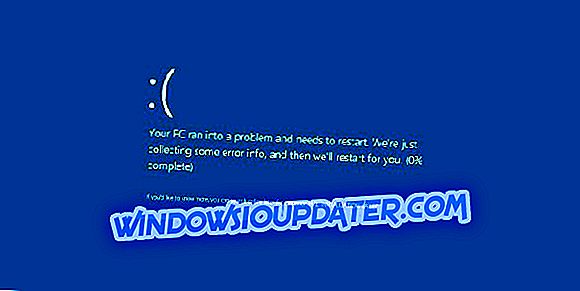Μερικές φορές το μήνυμα Server not Found μπορεί να εμφανιστεί στον Firefox και να σας εμποδίσει να έχετε πρόσβαση στους αγαπημένους σας ιστότοπους. Αυτό μπορεί να είναι ένα μεγάλο πρόβλημα, αλλά σήμερα θα σας δείξουμε πώς να αντιμετωπίσουμε σωστά αυτό το ζήτημα.
Εάν χρησιμοποιείτε το πρόγραμμα περιήγησης Firefox, είναι πολύ πιθανό ότι έχετε παρουσιάσει την ακόλουθη σελίδα σφάλματος φόρτωσης φόρτωσης δεν βρέθηκε διακομιστής firefox. Όπως συμβαίνει με όλα τα μηνύματα σφάλματος, η αντιμετώπιση αυτού του σφάλματος δεν είναι τόσο εύκολη και αποτελείται από αρκετά βήματα που πρέπει να ακολουθήσετε. Πρώτα πρώτα πράγματα για να λύσουμε αυτό το λάθος πρέπει να μηδενίσουμε την αιτία.
Δεν βρέθηκε κωδικός σφάλματος στον διακομιστή Getting Server; Διορθώστε το με αυτές τις λύσεις
- Ελέγξτε το πρόγραμμα περιήγησης και τη σύνδεση στο Internet
- Ελέγξτε το antivirus σας
- Ελέγξτε τις ρυθμίσεις διακομιστή μεσολάβησης Firefox
- Απενεργοποίηση της προφόρτωσης DNS
- Απενεργοποιήστε το IPv6
- Κάντε επανεκκίνηση του μόντεμ / δρομολογητή σας
Λύση 1 - Ελέγξτε το πρόγραμμα περιήγησης και τη σύνδεση στο Internet
Αυτή είναι μια από τις πιο πρωτόγονες αλλά αποτελεσματικές μεθόδους ελέγχου του λόγου πίσω από τη σελίδα φόρτωσης προβλήματος. Ο διακομιστής Firefox δεν βρέθηκε.
- Ελέγξτε αν ο ίδιος ιστότοπος ανοίγει σε άλλα προγράμματα περιήγησης, αν δεν ελέγχει σε άλλους ιστότοπους.
- Βεβαιωθείτε ότι το λογισμικό ασφαλείας Internet και οι ρυθμίσεις του τείχους προστασίας. Ελέγξτε αυτόν τον σύνδεσμο σχετικά με τον τρόπο διαμόρφωσης του τείχους προστασίας σας έτσι ώστε ο Firefox να μπορεί να λειτουργήσει σύμφωνα με τον προορισμό σας.
- Εάν χρησιμοποιείτε διακομιστή μεσολάβησης, βεβαιωθείτε ότι ο διακομιστής μεσολάβησης μπορεί να συνδεθεί στο διαδίκτυο.
- Αν ο ιστότοπος ανοίξει και γίνει σωστά στα άλλα προγράμματα περιήγησης, ακολουθήστε τα βήματα αντιμετώπισης προβλημάτων που αναφέρονται παρακάτω.
Λύση 2 - Ελέγξτε το antivirus σας
Αυτό είναι ένα πολύ περίεργο πρόβλημα και συνήθως συμβαίνει όταν το λογισμικό ασφαλείας Internet σας περιορίζει τον Firefox από τη σύνδεση στο διαδίκτυο. Επίσης, να θυμάστε ότι ορισμένες από τις σουίτες ασφαλείας στο διαδίκτυο είναι σε θέση να εμποδίσουν την πρόσβαση στο Internet παρά το γεγονός ότι βρίσκονται σε ανενεργή κατάσταση. Προσπαθήστε επίσης να προσθέσετε και να καταργήσετε τον Firefox από τη λίστα αξιόπιστων ή αναγνωρισμένων προγραμμάτων.
Εάν το antivirus σας είναι το πρόβλημα, ίσως θα ήταν μια καλή στιγμή να εξετάσετε το ενδεχόμενο αλλαγής σε διαφορετικό λογισμικό προστασίας από ιούς. Υπάρχουν διάφορα εργαλεία αντιμετώπισης ιών στην αγορά, αλλά αν ψάχνετε για αξιόπιστο λογισμικό προστασίας από ιούς που δεν θα επηρεάσει την εμπειρία περιήγησης, βεβαιωθείτε ότι έχετε δοκιμάσει το Bitdefender .
- Αποκτήστε τώρα το Bitdefender (αποκλειστική τιμή έκπτωσης)
Λύση 3 - Ελέγξτε τις ρυθμίσεις του διακομιστή μεσολάβησης του Firefox

Ακολουθήστε τα βήματα για να αντιμετωπίσετε τις ρυθμίσεις σύνδεσης του διακομιστή μεσολάβησης του Firefox.
- Επιλέξτε το κουμπί μενού και επιλέξτε Προτιμήσεις .
- Μεταβείτε στον Προηγμένο πίνακα.
- Τώρα επιλέξτε την καρτέλα Δίκτυο .
- Μεταβείτε στις συνδέσεις και επιλέξτε Ρυθμίσεις .
- Σε περίπτωση που δεν χρησιμοποιείτε διακομιστή μεσολάβησης επιλέξτε No Proxy .
- Εάν συνδέσετε μέσω διακομιστή μεσολάβησης, ελέγξτε τις ρυθμίσεις διακομιστή μεσολάβησης με τις άλλες ρυθμίσεις του διακομιστή μεσολάβησης για προγράμματα περιήγησης.
- Αφού κάνετε κλικ στο OK . Όλες οι αλλαγές που έγιναν θα αποθηκευτούν αυτόματα.
Λύση 4 - Απενεργοποίηση της προφόρτωσης DNS

Η τεχνολογία προφόρτωσης DNS χρησιμοποιείται από τον Firefox για την απόδοση των ιστοσελίδων με πολύ πιο γρήγορο τρόπο και μερικές φορές αυτό μπορεί πραγματικά να παίξει το spoilsport.
- Μεταβείτε στη γραμμή URL του Firefox και πληκτρολογήστε : config και, στη συνέχεια, πατήστε Return .
- Μπορεί να εμφανιστεί η ακόλουθη προειδοποίηση, Μπορεί να ακυρωθεί η εγγύησή σας! Αγνοήστε το μήνυμα και κάντε κλικ στο Αποδέχομαι τον κίνδυνο !
- Κατά τον έλεγχο της λίστας προτιμήσεων, κρατήστε πατημένο το πλήκτρο Ctrl και επιλέξτε Νέο που ακολουθείται από την παράμετρο Boolean .
- Στο παράθυρο Εισαγωγή ονόματος προτιμήσεων επιλέξτε network.dns.disablePrefetch και, στη συνέχεια, κάντε κλικ στο OK .
- Όταν σας ζητηθεί να ρυθμίσετε την τιμή επιλέξτε True και κάντε κλικ στο OK .

Λύση 5 - Απενεργοποιήστε το IPv6
Ο Firefox ενεργοποιεί το IPv6 από προεπιλογή και αυτό έχει την τάση να προκαλεί προβλήματα σε ορισμένα σενάρια. Μπορούμε να προσπαθήσουμε να απενεργοποιήσουμε το IPv6 και στη συνέχεια να ελέγξουμε εάν το πρόβλημα φόρτωσης της σελίδας του firefox δεν εντοπίστηκε πρόβλημα.
- Μεταβείτε στη γραμμή URL του Firefox και πληκτρολογήστε : config και, στη συνέχεια, πατήστε Return .
- Μπορεί να εμφανιστεί η ακόλουθη προειδοποίηση, Μπορεί να ακυρωθεί η εγγύησή σας! Αγνοήστε το μήνυμα και κάντε κλικ στο Αποδέχομαι τον κίνδυνο !
- Στο πεδίο Αναζήτηση, πληκτρολογήστε network.dns.disableIPv6 .
- Μεταξύ της λίστας προτιμήσεων επιλέξτε network.dns.disableIPv6 και αλλάξτε την τιμή από false σε true .
Λύση 6 - Επανεκκινήστε το μόντεμ / δρομολογητή σας
Αν έχετε πρόβλημα στο Server δεν βρέθηκε σφάλμα στον Firefox, ίσως μπορείτε να διορθώσετε το πρόβλημα απλά κάνοντας επανεκκίνηση του μόντεμ ή του δρομολογητή σας. Αυτό το ζήτημα μπορεί να προκύψει λόγω διαφόρων δυσλειτουργιών και για να διορθώσετε το πρόβλημα, σας συνιστούμε να κάνετε επανεκκίνηση του μόντεμ / δρομολογητή σας. Για να το κάνετε αυτό, ακολουθήστε τα εξής βήματα:
- Πατήστε το κουμπί τροφοδοσίας στο μόντεμ / δρομολογητή για να το απενεργοποιήσετε.
- Περιμένετε 30 δευτερόλεπτα.
- Τώρα πατήστε ξανά το κουμπί λειτουργίας για να ενεργοποιήσετε ξανά το μόντεμ / δρομολογητή.
- Περιμένετε μέχρι να ξεκινήσει η συσκευή.
Μόλις ξεκινήσει ο δρομολογητής σας, ελέγξτε αν το πρόβλημα εξακολουθεί να υπάρχει.
Επιπλέον, θα ήθελα επίσης να προτείνω στους χρήστες Firefox να Εκκαθάριση πρόσφατου ιστορικού και στην περιοχή χρόνου για να διαγράψετε επιλέξτε Όλα. Επίσης, μπορείτε να χρησιμοποιήσετε εργαλεία καθαρισμού όπως το CCleaner και ίσως να απεγκαταστήσετε και να επανεγκαταστήσετε το Firefox Browser εντελώς.